¿Cómo arreglar mis vídeos de Instagram que no se reproducen?
Buscando maneras de arreglar tu Vídeos de Instagram que no se reproducen., especialmente cuando se carga? Si bien es inusual que ocurra este problema en Instagram, la probabilidad de que ocurra se debe a aplicaciones obsoletas, conexión a Internet inestable y muchas más. Sin embargo, no se preocupe más, ya que este artículo tiene como objetivo ayudarlo a comprender el problema y ofrece soluciones directas para resolverlo.
¿Listo para volver a encarrilar tus videos de Instagram? ¡Sumérgete en las soluciones siguientes y garantiza una experiencia de reproducción perfecta en tu plataforma de redes sociales favorita!
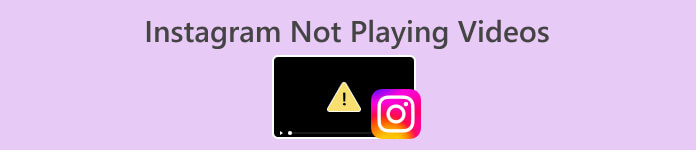
Parte 1. Por qué no se reproducen mis videos de Instagram
Instagram es una red social que ofrece a los usuarios una experiencia dinámica y atractiva al compartir fotos y videos. Sin embargo, los usuarios han encontrado problemas por los cuales sus videos de Instagram no se reproducen. Bueno, varios factores podrían contribuir a este problema, desde problemas de dispositivos individuales hasta desafíos más amplios relacionados con la plataforma. Comprender las causas fundamentales de los problemas de reproducción de videos en Instagram es crucial para una resolución eficaz de los problemas. Dicho esto, aquí se detallan las posibles causas de este problema:
Formato de archivo y compatibilidad de códecs.
Instagram tiene requisitos específicos para formatos y códecs de archivos de vídeo. Asegúrese de que su video contenga un formato compatible, como MP4, y esté codificado con un códec compatible.
Conexión a Internet lenta.
Cargar y procesar vídeos requiere una conexión a Internet estable y suficientemente rápida. Si es así, es posible que se produzcan cargas incompletas o dificultades para reproducir el vídeo.
Límites de tamaño y duración del video.
Instagram impone límites a la duración del vídeo y al tamaño del archivo. Asegúrese de que su video cumpla con las pautas de la plataforma.
Compatibilidad de versiones de la aplicación.
Si su aplicación de Instagram no está actualizada, puede generar problemas de compatibilidad con funciones o mejoras de video recientemente introducidas.
Privilegios y restricciones de la cuenta.
Los problemas específicos de la cuenta, como restricciones o violaciones de las políticas de Instagram, pueden impedir la reproducción exitosa de los videos subidos. Verifique el estado de su cuenta y resuelva cualquier problema que pueda estar afectando la visibilidad del video.
Parte 2. Soluciones comunes para arreglar videos que no se reproducen en Instagram
Las siguientes son varias formas de arreglar videos de Instagram que no se reproducen cuando se cargan.
Método 1: verifique su conexión a Internet
Verificar su conexión a Internet es crucial porque las conexiones inestables pueden causar problemas con la reproducción de videos en Instagram. Mientras tanto, una conexión a Internet estable garantiza que los vídeos se puedan transmitir sin interrupciones ni retrasos. Si la conexión es débil, puede provocar un almacenamiento en búfer o la imposibilidad de cargar el contenido del vídeo.
Para comprobar su conexión a Internet, intente utilizar una herramienta de prueba de velocidad en línea. Esta solución es universal cuando tu video no se reproduce. Si su conexión no está bien, intente reiniciar su enrutador, pero si no, continúe con el método 2.
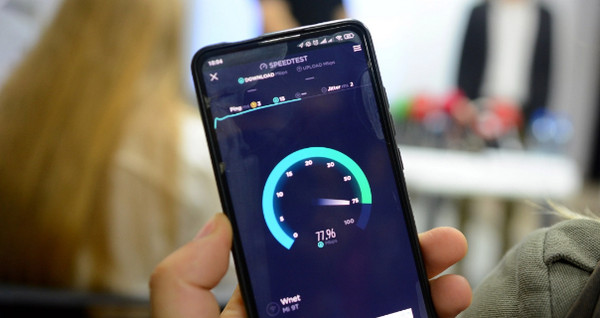
Método 2: actualiza tu aplicación de Instagram
Actualizar la aplicación de Instagram es esencial para resolver posibles errores, fallas o problemas de compatibilidad. Los desarrolladores siguen lanzando nuevas actualizaciones para solucionar problemas de rendimiento e introducir nuevas funciones.
Para actualizar su aplicación de Instagram, simplemente vaya a la tienda digital respectiva de su dispositivo y busque la aplicación. Verás el Actualizar botón. Haz click en eso.
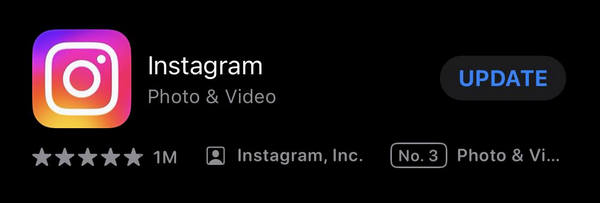
Método 3: usar una reparación de video
Ahora, si nada de eso funciona y tus videos de Instagram no se reproducen, tal vez el problema esté en el video en sí. Utilizar una herramienta o servicio de reparación de videos puede ser efectivo para reparar videos que no se reproducen. A veces, los archivos de vídeo pueden dañarse durante el proceso de carga o por otros motivos. Ahora, una de las mejores herramientas de reparación de videos es la Reparación de vídeo FVC. Esta herramienta está impulsada por IA que analiza y repara automáticamente los errores en el archivo de video, asegurando que esté en el formato y codificación adecuados para una reproducción fluida. Aparte de eso, su interfaz fácil de usar no le dificultará su uso. Para utilizar esta herramienta, siga los pasos a continuación:
Paso 1. Comience conectando su dispositivo a una PC o computadora de escritorio para facilitar la transferencia del video que no se reproduce.
Paso 2. A continuación, en su PC o escritorio, Descargar el software FVC Video Repair e instálelo.
Descarga gratisPara Windows 7 o posteriorDescarga segura
Descarga gratisPara MacOS 10.7 o posteriorDescarga segura
Paso 3. Agregue el video importado desde su dispositivo seleccionando el Rojo más botón. De manera similar, agregue el video de muestra haciendo clic en el Azul más botón.
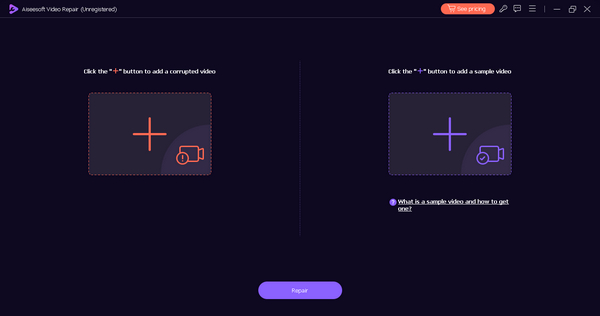
Paso 4. Ahora, haga clic en el botón Reparar después de agregar los videos.
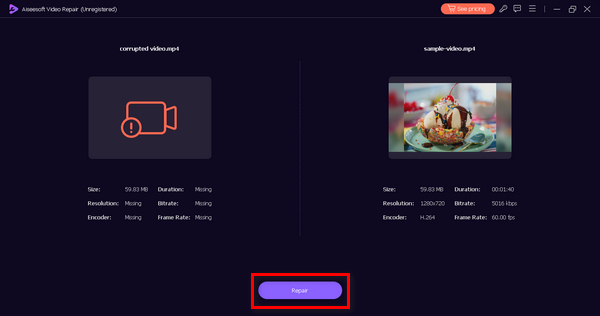
Paso 5. Finalmente, la reproducibilidad del vídeo haciendo clic en el Avance botón. Una vez satisfecho, guarde el video reparado haciendo clic en Salvar botón.
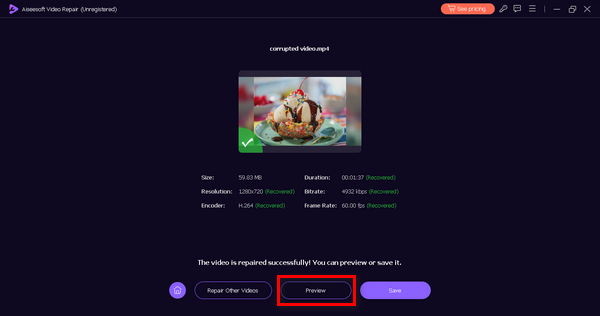
Ahora puedes subir el vídeo restaurado a tu Instagram. Tenga en cuenta que la reparación exitosa del video mejora su compatibilidad, lo que permite una reproducción perfecta en su dispositivo Android. Todo gracias a FVC Video Repair.
Parte 3. Preguntas frecuentes sobre no reproducir videos en Instagram:
¿Cómo habilito los carretes de IG?
Para habilitar IG Reels en Instagram, asegúrese de que su aplicación esté en la última versión. Abra la aplicación de Instagram y, en la barra de navegación inferior, seleccione el ícono de la cámara. Deslízate hacia la derecha para acceder a la cámara de Reels. Si no ve la opción Carretes, es posible que la función no esté disponible en su región o que su cuenta no tenga acceso a ella. En tales casos, tenga paciencia para recibir actualizaciones o consulte los anuncios oficiales de Instagram para obtener información sobre la disponibilidad de funciones.
¿Por qué los vídeos se detienen repentinamente?
Los videos en Instagram pueden pausarse repentinamente debido a problemas con su conexión a Internet. Si la conexión es inestable, la reproducción del vídeo puede interrumpirse. Además, los fallos de las aplicaciones o los recursos insuficientes del dispositivo también pueden provocar que los vídeos se detengan inesperadamente. Intente solucionar problemas reiniciando la aplicación, asegurando una conexión a Internet estable y verificando si hay problemas continuos con los servidores de Instagram.
¿Por qué los vídeos de Instagram se siguen congelando en los iPhone?
Los vídeos de Instagram que se congelan en un iPhone podrían atribuirse a varios factores. Puede deberse a una falta de espacio de almacenamiento disponible en su dispositivo, lo que genera problemas de rendimiento. Asegúrese de que el almacenamiento de su iPhone no esté cerca de su capacidad. Además, las versiones obsoletas de las aplicaciones o los fallos del software pueden afectar la reproducción de vídeo.
¿Por qué no se reproducen mis videos de Instagram después de subirlos?
Es posible que los videos de Instagram no se reproduzcan después de subirlos debido a problemas como formatos de archivo o códecs incompatibles. Comprueba si tu vídeo cumple con los requisitos de formato y codificación de Instagram. Las conexiones a Internet lentas o inestables durante el proceso de carga también pueden provocar cargas incompletas. Asegúrese de tener una conexión a Internet estable y considere subir el video nuevamente. Además, tenga en cuenta los límites de tamaño y duración de los videos de Instagram, ya que exceder estos límites puede afectar las cargas exitosas.
¿Puedo ver vídeos de IGTV sin conexión?
Sí, puedes ver videos de IGTV sin conexión en Instagram. Para hacer esto, abre la sección IGTV, busca el video que deseas ver y toca los tres puntos al lado del video. En el menú, seleccione Guardar. Una vez guardado, puedes acceder al video sin conexión yendo a tu perfil, tocando las tres líneas horizontales, seleccionando Guardado y luego eligiendo la pestaña IGTV. Tenga en cuenta que es posible que no todos los videos estén disponibles para verlos sin conexión, ya que depende de la configuración del creador del contenido.
Conclusión
Vídeos de Instagram que no se reproducen. son poco comunes. Sin embargo, cuando no estás actualizando tu aplicación, tu Internet es inestable o el video que estás subiendo tiene el problema, puedes encontrar este problema.



 Video Converter Ultimate
Video Converter Ultimate Grabador de pantalla
Grabador de pantalla



